
Спустя почти год после выпуска Android-производители наконец-то начали разогревать функцию хранения в Marshmallow. Однако Motorola с самого начала внедрила эту функцию на всех своих устройствах, и в новом руководстве компании Lenovo она осталась прежней. Последний телефон компании, Moto E3 Power, здесь ничем не отличается.
Moto E3 Power имеет 16 ГБ встроенной памяти и слот для карт памяти microSD. С установленной SD-картой можно легко перемещать приложения, игры и другой контент во внешнее хранилище. Однако для начинающих пользователей смартфонов приемлемое хранилище может немного сбить с толку. Это связано с тем, что перенести приложения и игры на SD-карту в Marshmallow не так просто, как вставить карту в телефон, перейти к диспетчеру приложений, а затем перенести приложения во внешнее хранилище. Нет, сначала требуется еще несколько шагов.
В то время как утомительное, приемлемое хранилище объединяет внешнее хранилище с внутренним хранилищем устройства, что приводит к увеличению общего хранилища устройства. Так, например, если вы вставите карту microSD емкостью 32 ГБ в Moto E3 Power, в разделе хранения устройства в разделе «Настройки» будет отображено, что на трубке 46 ГБ свободного места после вычета места, потерянного для форматирования и других системных файлов.
Если вам интересно, как перенести приложения на SD-карту на Moto E3 Power, выполните следующие действия.
Шаг 1: Выключите питание Moto E3 и вставьте в него карту microSD. После загрузки устройства на Android вы должны получить уведомление о том, что в телефон вставлена несовместимая SD-карта. Нажмите на это уведомление, чтобы начать процесс настройки SD-карты на Moto E3 Power и выберите Использовать как внутреннее хранилище с последующим Стереть и отформатировать.
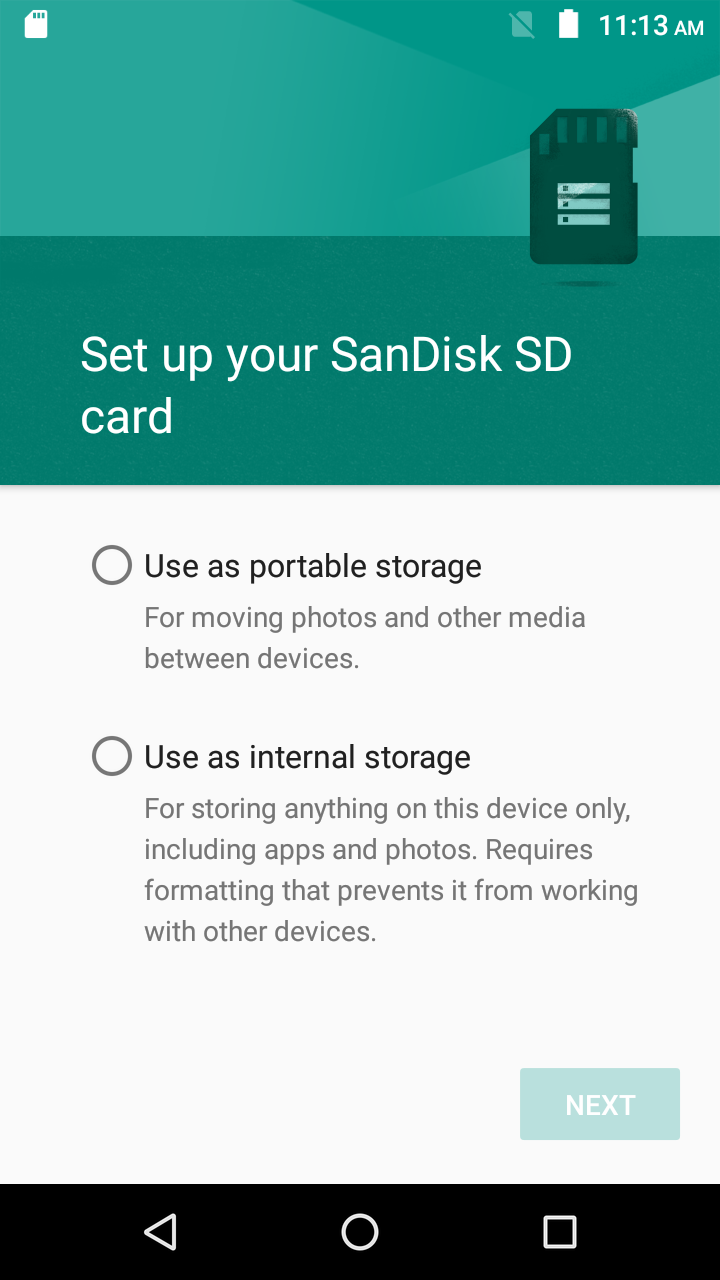
Если вы не получили никакого уведомления после того, как ваш телефон загрузился обратно в Android, это означает, что вставленная SD-карта была в правильном формате. Тем не менее, вам все равно придется отформатировать карту еще раз, чтобы работающая в Marshmallow функция хранения работала. Направляйтесь к Настройки -> Хранение USB. Вы должны увидеть только что вставленную карту в разделе «Портативное хранилище».
Шаг 2: Нажмите на его имя, чтобы открыть встроенный файловый менеджер. Нажмите кнопку меню с 3 точками, затем нажмите настройки. В открывшемся меню выберите Форматировать как внутренний вариант с последующим Стереть и отформатировать.
Шаг 3: В зависимости от размера вставленной SD-карты весь процесс может занять до 5 минут. После этого вы можете получить сообщение об ошибке, указывающее, что вставленная вами SD-карта слишком медленная, что может привести к ухудшению производительности телефона и влиянию установленных приложений.
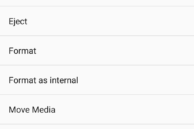
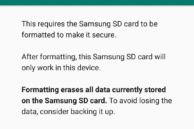
Шаг 4: Вы также получите возможность перенести существующие данные из внутреннего хранилища во внешнее хранилище после настройки SD-карты. Это позволит переместить фотографии и видео на SD-карту, а НЕ в данные приложения. Вам все еще нужно переместить последний вручную.
Как только процесс завершен, отправляйтесь в Настройки -> Хранение USB и вы заметите, что общий объем памяти устройства теперь увеличился, чтобы включить также размер SD-карты. Он будет немного ниже, чем общий объем, т. Е. Если вы вставите карту объемом 64 ГБ, она не будет отображаться как 16 + 64 = 80 ГБ, а будет около 70 ГБ, если учесть пространство, которое теряется при форматировании и занято самой ОС Android.
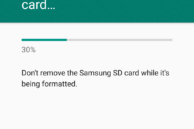
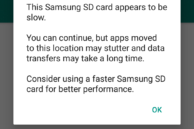
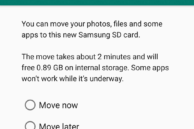
Шаг 5: Чтобы переместить приложения и игры на SD-карту, перейдите на Настройки -> Приложения. Теперь выберите приложение, которое вы хотите переместить на SD-карту. Нажмите на Место хранения и выберите + Изменить из-под хранения используется. Наконец, выберите SD-карту и подтвердите свой выбор, нажав Переехать. В зависимости от размера приложения или игры и скорости SD-карты весь процесс может занять одну или две минуты.
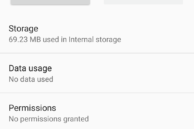
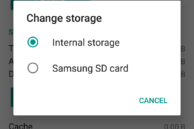
Если вы еще не приобрели карту microSD с Moto E3 Power, убедитесь, что вы приобрели карту класса 10.
Помните, что для использования одной и той же SD-карты на других устройствах вам придется снова отформатировать ее. Он также не будет распознан вашим компьютером, поэтому вы не сможете напрямую передавать на него файлы.



